Reduser mengden ressurser som brukes for å forbedre maskinvareytelsen
- Brukere som eier en datamaskin utstyrt med et AMD-grafikkort kan legge merke til at Radeon Host Service tar opp mye GPU-ressurser.
- Økt ressursforbruk kan føre til alvorlige ytelsesproblemer.
- Det anbefales sterkt at du justerer innstillingene på AMD-appen for å fikse dette problemet.
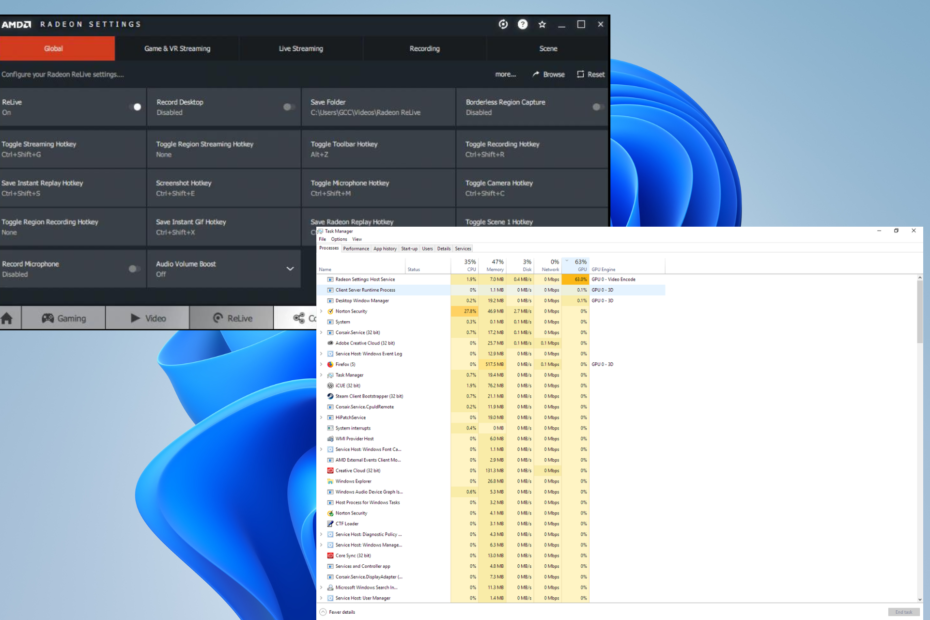
XINSTALLER VED Å KLIKKE LAST NED FILEN
Denne programvaren vil holde driverne i gang, og dermed holde deg trygg mot vanlige datamaskinfeil og maskinvarefeil. Sjekk alle driverne dine nå i tre enkle trinn:
- Last ned DriverFix (verifisert nedlastingsfil).
- Klikk Start søk for å finne alle problematiske drivere.
- Klikk Oppdater drivere for å få nye versjoner og unngå systemfeil.
- DriverFix er lastet ned av 0 lesere denne måneden.
Hvis datamaskinen din leveres med et AMD-grafikkort, har du Radeon programvare følger med den slik at brukere kan konfigurere den. Noen brukere har imidlertid rapportert ytelsesproblemer med AMD GPU.
Nemlig en programvare kalt Radeon Host Service har blitt sett som tar haugevis av GPU-ressurser. Hvis dette skjer, må du handle raskt og fikse GPU-minnet ditt for å beskytte maskinvaren din.
Hva forårsaker høy GPU-bruk?
Høy GPU-bruk er et problem fordi de høye temperaturene som kommer som et resultat kan skade maskinvaren. Dette vil forringe levetiden til datamaskinen din.
Spørsmålet nå er hva som forårsaker den høye bruken. Men igjen, det er flere grunner til dette, og det er ikke bare på grunn av spillet du spiller.
- Datamaskinen din er infisert med en slags skadelig programvare: For å rydde opp i datamaskinen, anbefales det at du installerer noen antivirus programvare for å bli kvitt eventuelle datavirus som dveler.
- Du har alt for mange apper og vinduer åpne: Å ha for mange apper åpne kan belaste systemet. Lukk noen av dem og se om du merker en forbedring.
- Apper på datamaskinen din er ikke godt optimalisert: Noen apper er kjent for å være ressurssvin, som Google Chrome. Du bør installere mer lette nettlesere i stedet.
- Innstillingene er ikke korrekt optimalisert: Hvis annen maskinvare ikke kan holde tritt med GPU, som prosessoren, vil du oppleve ytelsesproblemer.
Hvordan kan jeg frigjøre GPU-ressurser fra Radeon Host Service?
Det er massevis av måter å få tilbake GPUens ressurser på. Noen av disse er enkle og raske, mens andre krever mer teknisk kunnskap.
Eksperttips:
SPONSORES
Noen PC-problemer er vanskelige å takle, spesielt når det kommer til ødelagte depoter eller manglende Windows-filer. Hvis du har problemer med å fikse en feil, kan systemet ditt være delvis ødelagt.
Vi anbefaler å installere Restoro, et verktøy som skanner maskinen din og identifiserer hva feilen er.
Klikk her for å laste ned og begynne å reparere.
Dette er ikke en uttømmende liste, men den dekker de fleste basene.
- Installer det problematiske spillet på nytt. Hvis det er én tittel i biblioteket ditt som forårsaker alle problemene, bør ominstallering av den fjerne eventuelle feil eller korrupsjon.
- På samme måte kan du installere AMD Radeon Settings-appen på nytt, som er hvordan AMD-brukere kan justere grafikkortet sitt. Dette vil også oppdatere programvaren.
- Last ned den nyeste versjonen av AMD-appen. Selskapet forbedrer stadig programvaren sin ved å rulle ut rettelser regelmessig.
- Senk innstillingene på spillet ditt. For eksempel er noen spill grafisk intense. Å senke innstillingene vil frigjøre ressurser.
1. Deaktiver ReLive og Record Desktop
- Åpne AMD Radeon Settings-appen og velg ReLive fanen.
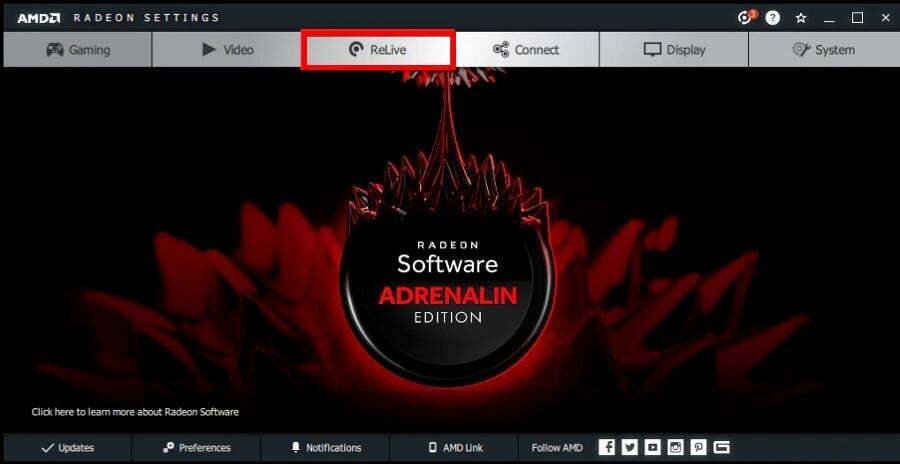
- I det følgende vinduet klikker du på Global fanen.
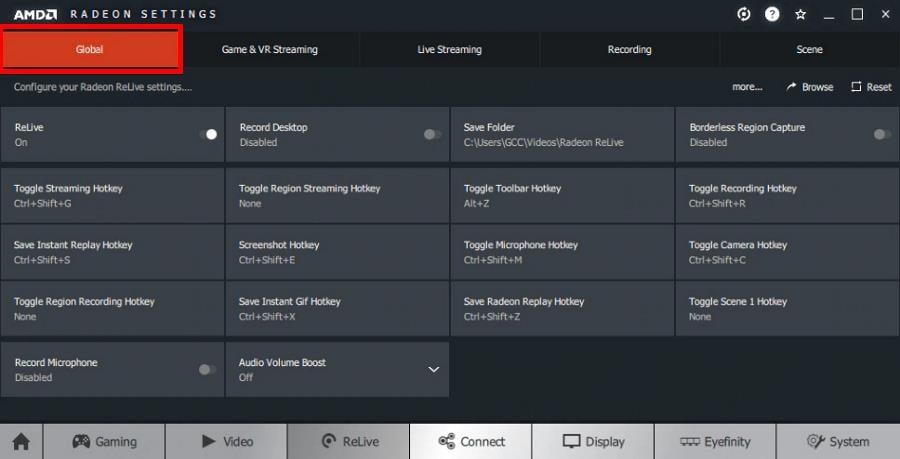
- Klikk på bryterne ved siden av ReLive og Record Desktop for å slå av begge.
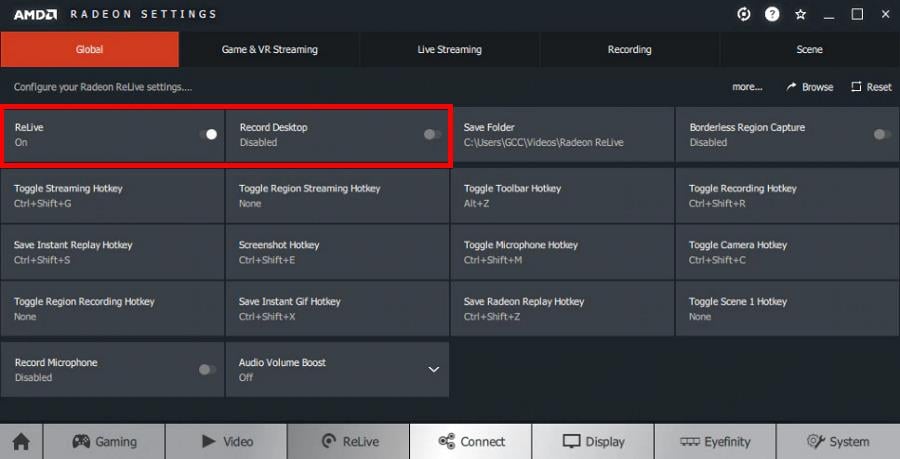
2. Deaktiver Instant Replay og mer på AMD Software: Adrenaline Edition
- Hvis du bruker AMD Software: Adrenaline Edition, åpner du den og klikker på tannhjulikonet øverst til høyre.
- Klikk på Generell fanen.
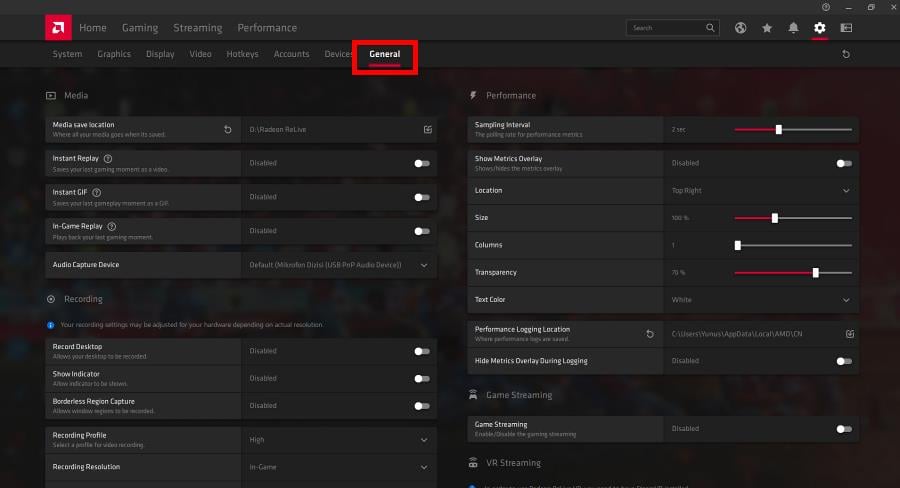
- Under Media klikker du på bryteren ved siden av Øyeblikkelig avspilling og Øyeblikkelig GIF for å slå den av.
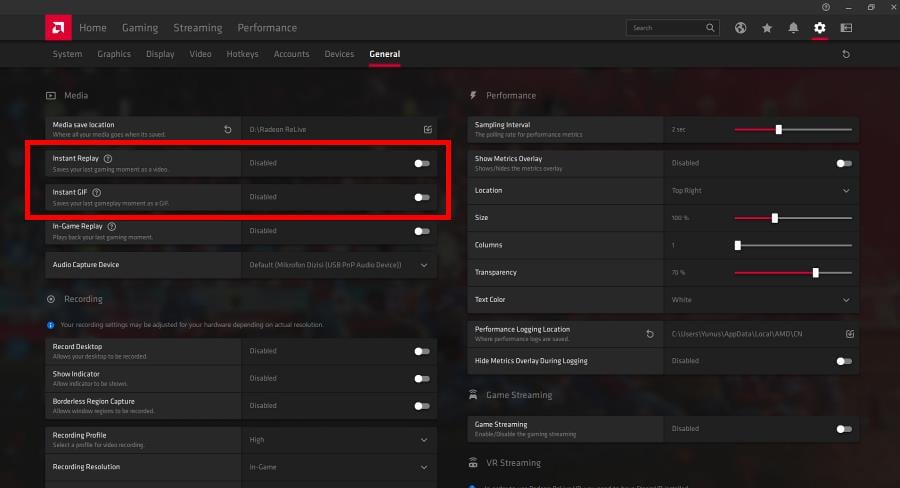
- Under Innspilling seksjon, deaktiver Ta opp skrivebord, Vis indikator, og Fangst av grenseløs region.
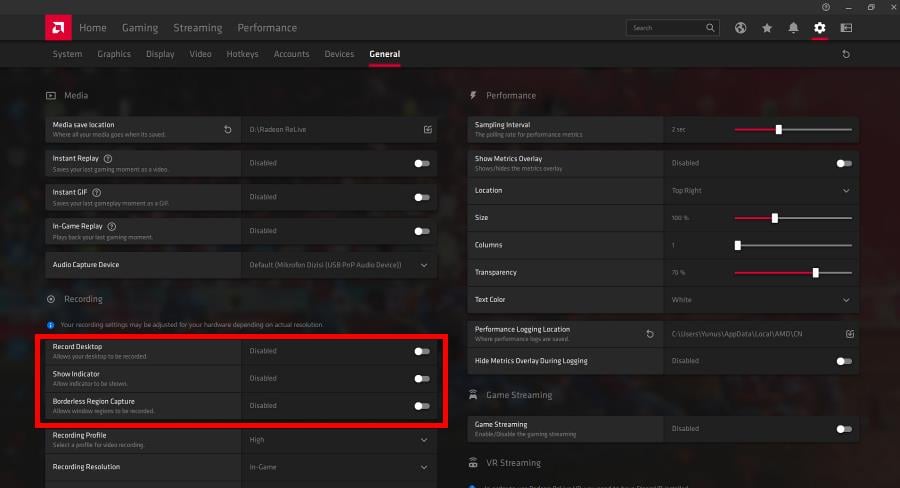
3. Endre Windows Power Plan
- Åpne kontrollpanelet og velg Strømalternativer. Hvis du ikke ser det, sørg for Se etter er satt til Store ikoner.
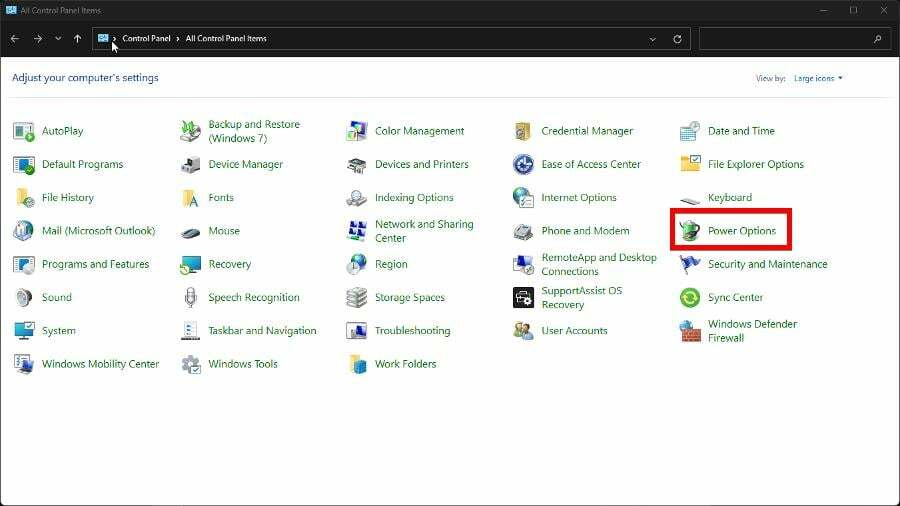
- Velg enten Balansert (anbefalt) eller strømplanen med høy ytelse, selv om det anbefales at du velger sistnevnte.
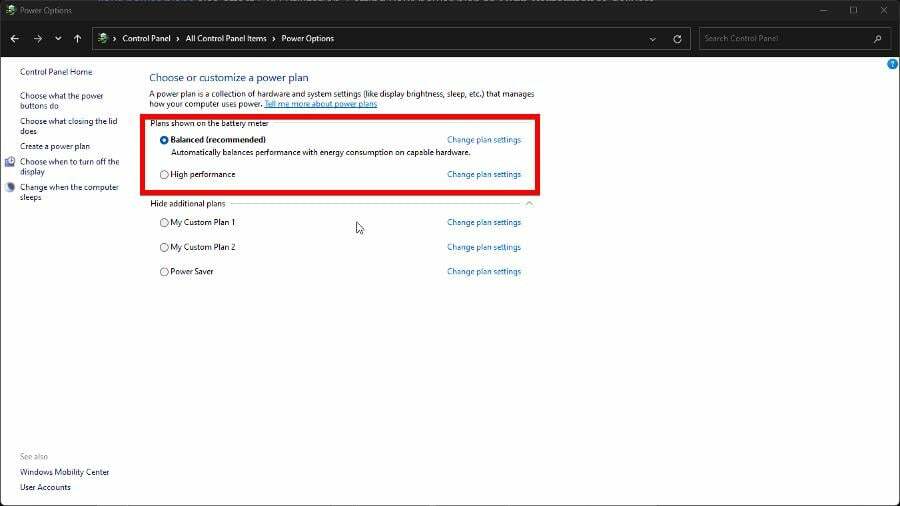
- Gå til AMD Cleanup Utility-siden og velg AMD Cleanup Utility for Windows for å laste ned programvaren automatisk.
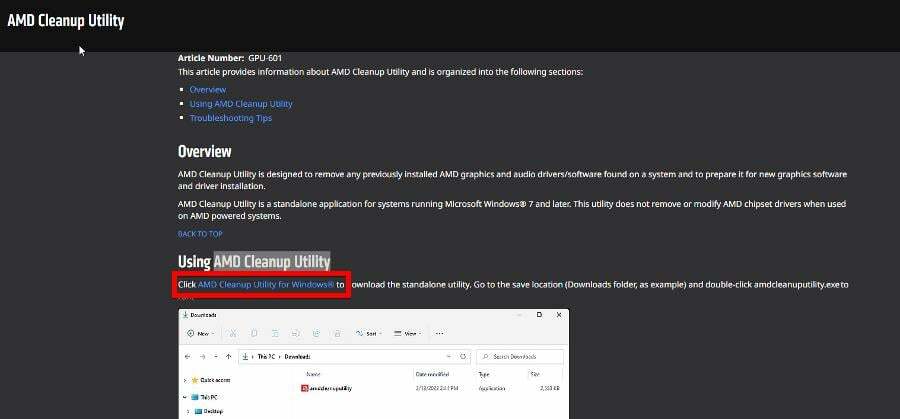
- Gå til filens plassering og dobbeltklikk på den for å kjøre den.
- Et lite vindu vises som spør om du vil starte Windows-datamaskinen på nytt i sikker modus. Det anbefales sterkt at du velger Ja.
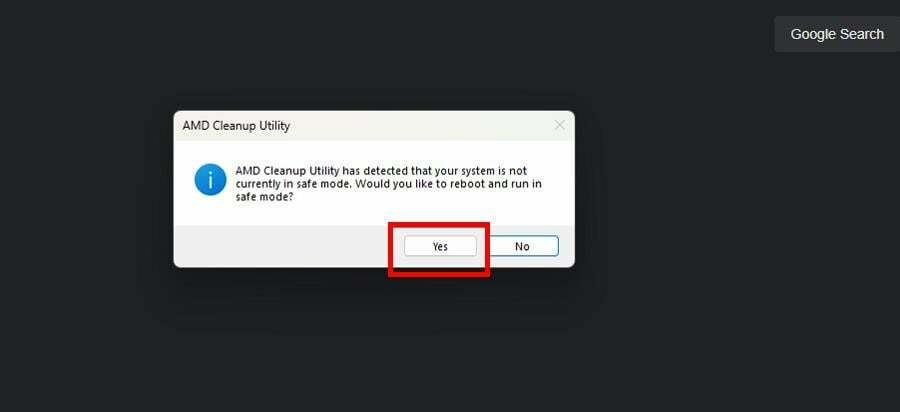
- Klikk OK på følgende ledetekst for å fortsette med oppryddingen. Den forklarer hva prosessen vil innebære.
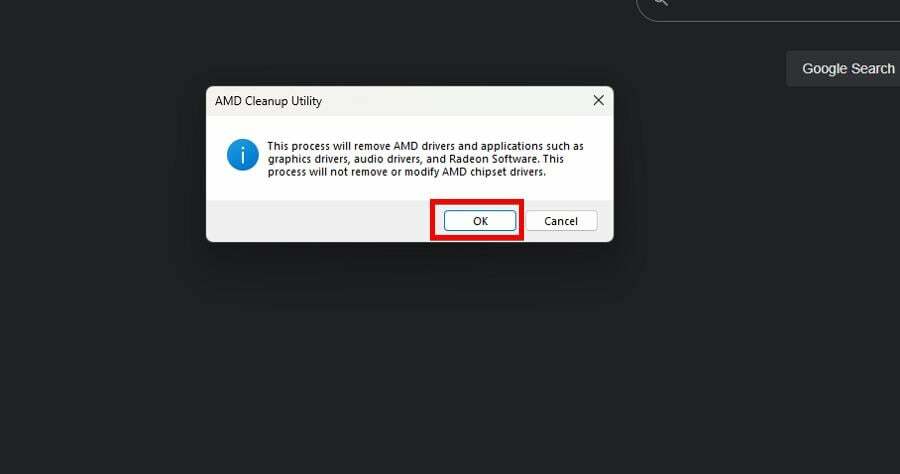
- Når du er ferdig, vises et vindu som forteller deg at prosessen er fullført. Klikk Bli ferdig, deretter Ja for å starte systemet på nytt og fullføre prosessen.
5. Roll-back drivere
- Åpne Enhetsbehandling.
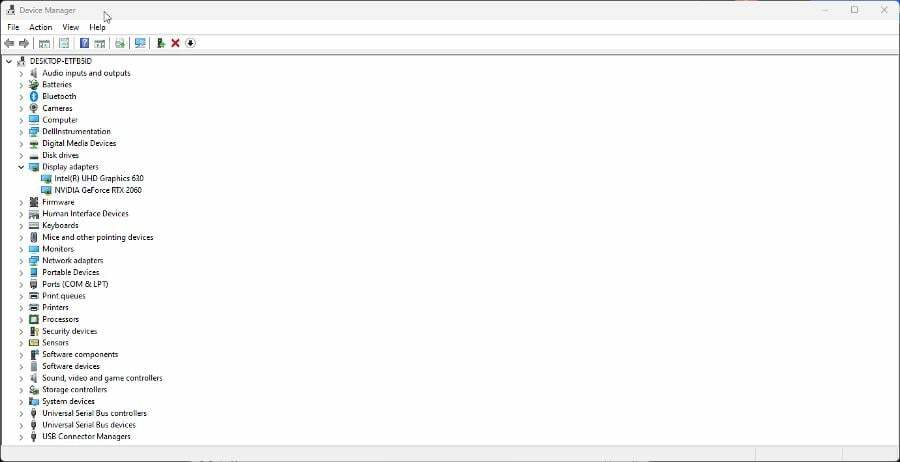
- Utvide Skjermadaptere, høyreklikk på et grafikkort, og velg Egenskaper.
- Hvis tilgjengelig, gå til fanen Driver og klikk på knappen Rull tilbake driver.
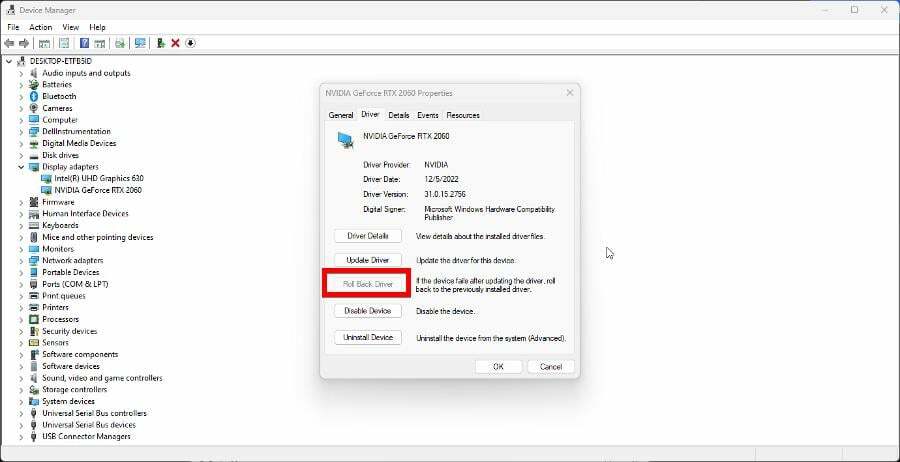
Å rulle tilbake sjåfører bør betraktes som en siste innsats. Dette vil tilbakestille driverne til en tidligere versjon til AMD slipper en rettelse.
Hva er andre måter jeg kan ta bedre vare på min GPU på?
Det er et spesielt problem du bør være klar over. Brukere har klaget på sine GPU-vifter snurrer og så plutselig stoppe gjentatte ganger. Dette er vanligvis fordi RAM-batteriet må skiftes ut.
Du kan også prøve å oppdatere GPU-driveren. Vi anbefaler å lære hva du skal gjøre hvis Device Manager gjenkjenner ikke AMD-grafikkortet ditt. Du må kanskje installere drivere i kompatibilitetsmodus.
Kommenter gjerne nedenfor hvis du har spørsmål om å løse GPU-problemer. Legg også igjen kommentarer om guider du ønsker eller informasjon om andre maskinvareproblemer.
Har du fortsatt problemer? Løs dem med dette verktøyet:
SPONSORES
Hvis rådene ovenfor ikke har løst problemet, kan PC-en oppleve dypere Windows-problemer. Vi anbefaler laster ned dette PC-reparasjonsverktøyet (vurdert Great på TrustPilot.com) for enkelt å løse dem. Etter installasjonen klikker du bare på Start søk og trykk deretter på Reparer alle.


